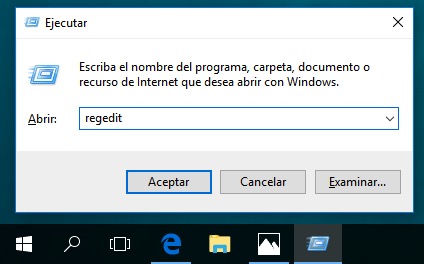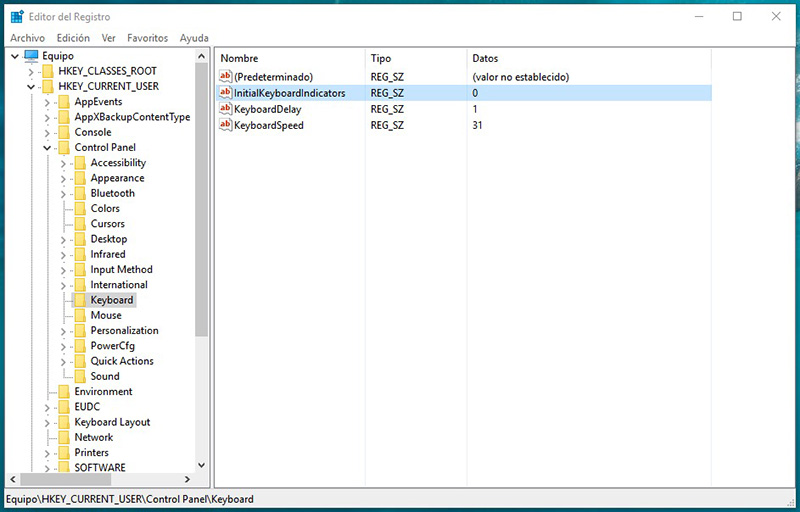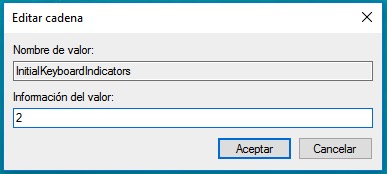操作系统 Windows 10 您可以这样做,你可以选择 登录 在通过系统 针脚数 而不是使用一个密码. 以这种方式, 家是在一种方法更多 快速, 即使你有了一个键盘 数字小键盘.
尽管此功能, 每次你启动 Windows 10, 数字小键盘是 禁用, 在这种情况下, 数字键将会有函数的地址和家里钥匙, 结束, 上一页下一页, 向上翻页, 等. 虽然有很多 BIOS 它允许您配置必须启动数字小键盘, 在 Windows 启动时结束, 仍然是 禁用.
如何启用数字小键盘,当您启动 Windows 时 10
窗体 启用 的 键盘锁 到 首页 您的系统 Windows 10 它不是小事,将需要作出的使用 注册表编辑器 若要更改某些中相同的值, 自, 虽然我们有 PIN 登录选项, 那里是别无选择,所以我们数字小键盘是积极的一旦启动系统. 因此, 让我们看看我们是怎么做到:
一步 1. 新闻 组合 键的 Windows + R (赢得 + R) 要打开 命令执行窗口 Windows. 一旦打开, 运行命令 “注册表编辑器“. 如果系统要求确认为此, 只需点击 是的.
一步 2. 一旦你打开注册表编辑器窗口, 浏览 高达 位置 以下:
1 | Equipo > HKEY_CURRENT_USER > Control Panel > Keyboard |
一步 3. 在 右侧 您将看到各种选项编辑器窗口, 其中一个电话 InitiaKeyboardIndicators. 梁 双击 它和变化 对价值 2.
一步 4. 一旦你拥有它, 浏览 高达 路线 以下:
1 | Equipo > HKEY_USERS |
一步 5. 你可以看到,这条路线, 在 左侧, 离开几个分支. 在以前的图像: .默认, S-1-5-18, … 你有那 重复 在 他们每个人 做的第一步, 但这一次通过每个之一. 即, 在每个分支 浏览到:
1 | Equipo > HKEY_USERS > "Rama en la que estés" > Control Panel > Keyboard |
并以相同的方式, 在选择 右侧 选项 InitialKeyboardIndicators 和修改其 对价值 2.
一次完成所有的分支机构, 重新启动您的 PC 与 Windows 进行更改 生效. 如果你有任何问题, 这可能是由于重新启动选项 快速启动 的的 电源选项 Windows. 测试到 把它关掉 和 再次重新启动.
以这种方式你可以使您的计算机 Windows 10 注意 活动 的 数字小键盘 o Num Lock 键 每当您重新启动, 因此 快速登录 通过引进 针脚数 有必要这样做.

















 Windows
Windows